Kde je poznámkový blok v mém počítači? Text "Poznámkový blok" - jak otevřít a pracovat? Kde je v počítači umístěn textový editor "Poznámkový blok".
Chcete-li vytvářet jednoduché soubory a provádět v nich opravy, můžete použít jednoduchý textový editor Poznámkový blok nebo Poznámkový blok, který je k dispozici v jakékoli verzi operačního systému Windows. Tento editor umožňuje nejen vytvářet soubory a měnit jejich obsah, ale obsahuje také funkci textového vyhledávání. Umožňuje také provést nejjednodušší nahrazení vybraného fragmentu textu jiným fragmentem.
Existuje několik způsobů, jak otevřít Poznámkový blok ve Windows. Zvažte, jak můžete otevřít Poznámkový blok pomocí tlačítka Start.
K použití tlačítka "Start" nepotřebujete žádné speciální znalosti a dovednosti. Dost na to, abych věděl, co se píše V tomto článku .
Vyhledejte v textovém editoru Poznámkový blok (Poznámkový blok) v nabídce Start klíčové slovo
Otevřete tedy vyhledávání Windows v nabídce Start a zadejte naše klíčové slovo Notebook. Jakmile je odpovídající program nalezen, objeví se v seznamu nalezených programů v nabídce Start. Ke spuštění programu Poznámkový blok zbývá pouze kliknout na odkaz v seznamu nalezených programů:
Pro ty, kteří jsou z nějakého důvodu zvyklí pojmenovávat programy v jazyce jejich vývojářů, in vyhledávací linka můžete zadat klíčové slovo poznámkový blok. Výsledek bude přesně stejný, jak je popsáno výše klíčové slovo Notebook:

Výběr textového editoru Poznámkový blok z nabídky Start ze seznamu programů
Pro ty, kteří jsou zvyklí pracovat se strukturovaným zastoupením v Poznámkový blok Windows lze vybrat ze seznamu programů. Chcete-li to provést, v nabídce "Start" musíte použít odkaz " Všechny programy“, který se nachází v levé dolní části nabídky:

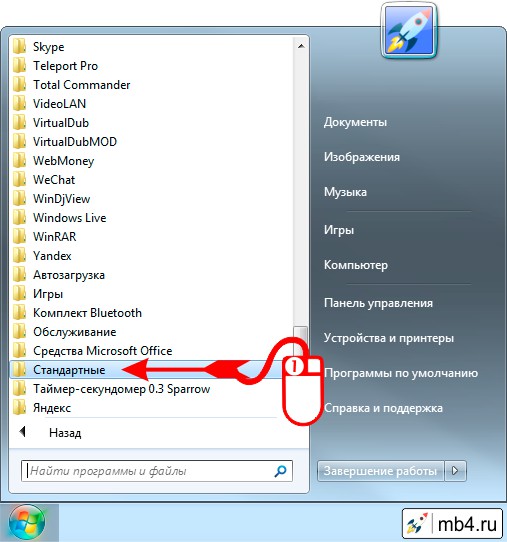

Otevření textového editoru Poznámkový blok
Ať je zvolena kterákoli možnost, všechny k tomu vedou otevře se okno textový editor Poznámkový blok (poznámkový blok), se kterým jsme původně zamýšleli spolupracovat:

5.
6.
7.
8.
9.
10.
O programu Poznámkový blok
O programu Poznámkový blok
Poznámkový blok vytváří textové soubory.
Textový soubor je typ souboru, který může být
identifikovat podle přípony názvu souboru .txt.
Výchozí název souboru je "Unnamed".

Můžete také vytvářet a upravovat webové stránky pomocí programu Poznámkový blok, zatímco se učíte základy. jazyk HTML. I když soudím podle vlastní zkušenost, tak složitou práci, jako je porozumění základům jazyka HTML je lepší PROTI WordPad a v Poznámkovém bloku je práce jednodušší.
Ve výchozím nastavení Poznámkový blok vytváří, otevírá a ukládá dokumenty s příponou TXT, ale můžete také otevírat soubory s příponami INI, INF, LOG.
Chcete-li spustit soubory jakéhokoli jiného typu, spusťte příkaz:
"Soubor" → "Otevřít" → v poli typu souboru vyberte "Všechny soubory",
pak vyberte požadovaný soubor.
Poznámkový blok umožňuje pracovat s texty v kódování ANSI a Unicode,
a také převést z jednoho formátu do druhého. Chcete-li to provést, při ukládání dokumentu vyberte v příslušném poli požadované kódování.
Předpokládejme, že jste na internetu našli něco zajímavého (zprávy, příběh,
básně atd.) - přečtěte si to sami a chcete poslat přátelům - "zvýrazněno"
text, který se vám líbil, „zkopíroval“ jej pravým tlačítkem myši, „vložil“
nejprve do Poznámkového bloku a poté již „vložený“ - buď do e-mailem
příteli nebo ve zprávě sociální síť("Odnoklassniki", "Můj svět"
atd.), nebo „uloženo“ do složky v počítači. Velmi pohodlně!
Jak pracovat s Poznámkovým blokem
Jak pracovat s Poznámkovým blokem?
Práce s Poznámkovým blokem
Popíšu přístupným způsobem, pro
začínající uživatel, formulář.
Jak najít program Poznámkový blok v počítači -
zobrazeno na snímku obrazovky na stránce Textové editory
Na horní panel programy -
Soubor, Upravit, Formát.
 jak vytvářet, otevírat, ukládat a tisknout dokumenty v programu Poznámkový blok
jak vytvářet, otevírat, ukládat a tisknout dokumenty v programu Poznámkový blok Jak vytvořit, otevřít,
uložit, vytisknout
dokumenty v poznámkovém bloku
Soubor - "Vytvoří", "Otevře", "Uloží", "Tisky"
dokumenty v poznámkovém bloku.
Vytvořit nový dokument- klikněte na "Soubor" → vyberte "Nový"
a začněte psát. Nebo nemůžete kliknout na "Vytvořit". Vzhledem k tomu, že již máte otevřený Poznámkový blok, můžete dokument okamžitě vytisknout a poté uložit.
Pokud je dokument nový, uložte jej výběrem možnosti „Uložit jako ...“.
V okně "Průzkumník", které se otevře, vyberte složku, do které chcete uložit,
Do řádku "Název souboru" napište název dokumentu a klikněte na "Uložit".
Chcete-li otevřít dříve uložený dokument,
poté klikněte na "Soubor" - vyberte "Otevřít".
Otevře se „Průzkumník“ se složkou „Dokumenty“, kde najdete své dříve uložené
dokument a buď dvojklik otevřete tento dokument sami nebo klikněte na
jednou na tomto dokumentu, abyste jej zvýraznili, a poté v dolní části okna Průzkumníka klikněte na Otevřít.
Nebo to můžete udělat bez „Souboru“ – sami najděte svůj dokument ve složce „Dokumenty“ a poklepáním jej otevřete. Ve všech případech bude očekávaný výsledek. Otevře se dříve uložený dokument a můžete v něm provádět změny.
Pokud v dříve uloženém dokumentu provedete nějaké změny,
poté klikněte na "Soubor" a vyberte "Uložit".
Chcete-li vytisknout dokument
klepněte na nabídku Soubor programu Poznámkový blok → vyberte Tisk.
Na kartě "Obecné", která se otevře, vyberte tiskárnu a její nastavení,
a poté klikněte na tlačítko "Tisk". Pokud chcete změnit typ tisku
dokumentu, klepněte na nabídku Soubor a vyberte Možnosti stránky.
Moje postřehy k rozmarům programu Poznámkový blok
Pokud budete dělat nějaké velké tiskové práce, měli byste zvážit
že program Poznámkový blok je tedy poněkud rozmarný, aby nedělal zbytečné
práce - uložit dokument na začátku práce, tzn. vytisknout název dokumentu -
klikněte na „Soubor“ → „Uložit jako ...“ a do již uloženého dokumentu zadejte krátký text → klikněte na „Uložit“, zadejte trochu více a znovu → „Uložit“.
A vždy sledujte kurzor – ať už je na místě, kam potřebujete psát.
Jak kopírovat, vyjímat, mazat v poznámkovém bloku
Jak "Vyjmout", "Vymazat",
"Kopírovat", "Vložit" v programu Poznámkový blok
"Upravit":
"Vyjmout", "Odstranit", "Kopírovat", "Vložit" - již "vybraný" text.
"zruší" poslední akce vyrobeno v poznámkovém bloku.
Hledá a nahrazuje znaky a slova v textu.
Vloží čas a datum do textového dokumentu.

Před vyjmutím nakrájejte,
kopírovat, vkládat - text je třeba vybrat.
Jak zvýraznit text v poznámkovém bloku
Jak zvýraznit text v poznámkovém bloku
"Zvýraznit text" (slova)
lze provést dvěma způsoby:
1.
Umístěte kurzor na začátek (konec) textu (slova) a stiskněte,
levé tlačítko myši, přetáhněte text (slovo) doprava,
pokud umístíte kurzor na začátek.
A doleva, pokud umístíte kurzor na konec textu (slova).
Vybraný text zmodrá.
2.
Umístěte kurzor na začátek (konec) textu (slova), stiskněte
a držet Klávesa Shift jednou rukou a zároveň stisknout druhou
textová navigační klávesa vpravo (→) nebo vlevo (←).
S již vybraným textem (slovem) - můžete "Vyjmout", "Odstranit",
"Kopírovat vložit". Chcete-li to provést, klikněte na "Upravit" a udělejte co
co jste zamýšleli: vyjmout, odstranit, zkopírovat atd.
Chcete-li odstranit "výběr" - stačí kliknout levým tlačítkem myši
na bílém poli "Poznámkový blok" nebo v "Upravit" a vyberte "Zrušit".
Chcete-li provést příkaz "Vložit", musíte nejprve zkopírovat
(nebo vyjmout, pokud text v tomto okamžiku nepotřebujete) vybraný text
na jedno místo a poté umístěte kurzor na místo, kam chcete vložit
text a potom buď Upravit a zvolte Vložit, nebo klepněte
pravé tlačítko myši a vyberte Vložit.
Pokud potřebujete vybrat veškerý text vytištěný v dokumentu, stiskněte
"Upravit", vyberte "Vybrat vše" a poté znovu klikněte na "Upravit",
vyberte, co chcete s tímto textem udělat – vyjmout, zkopírovat
nebo smazat.
Jak vrátit zpět poslední akci v poznámkovém bloku
Jak vrátit zpět poslední akci v poznámkovém bloku
Pokud jste něco vystřihli, smazali atd. a okamžitě, bez odběru
jakékoli akce v Poznámkovém bloku, změňte názor a poté klikněte na "Upravit"
a vyberte Zrušit.
Příkaz "Zpět" lze také provést pravým tlačítkem myši -
stačí kliknout pravým tlačítkem a vybrat z kontextu
Vrátit nabídku zpět.
Musím říci, že příkaz "Undo" v programu Poznámkový blok (na rozdíl od WordPadu) -
zruší pouze poslední akci. Pokud po zrušení
stiskněte znovu tlačítko "Storno" - program vrátí dříve zrušený
akce. Zatímco WordPad - vrátí zpět poslední akci v sekvenčním pořadí.
Aby to bylo jasnější, vezměme si číselnou sekvenci – 1,2,3,4,5.
WordPad vrátí zpět nejprve 5, pak 4, pak 3 a tak dále. Poznámkový blok, s každým
příkaz "Cancel" - nejprve zruší 5 a poté vrátí 5 a znovu zruší 5.
~~~~~~~
Znovu vám připomenu, že stejné akce v Poznámkovém bloku
se "zvýrazněným" textem: "vyjmout", "smazat", "kopírovat",
"zrušit" atd. - lze provést bez přechodu na "Upravit".
Klikněte pravým tlačítkem myši a vyberte z kontextová nabídka
co chtěli s textem (slovem) udělat.
~~~~~~~
Najděte a nahraďte znaky a slova v textovém dokumentu programu Poznámkový blok
Najděte a nahraďte znaky a slova
v textovém dokumentu poznámkového bloku
Předpokládejme - potřebujete v dokumentu najít nějaký znak nebo slovo. Pro tohle -
klikněte na nabídku Úpravy a vyberte Najít. V důsledku toho se otevře
taková záložka.

Do pole „Co:“ zadejte text, který chcete najít. Ve skupině "Směr".
klikněte na "Nahoru" pro vyhledávání od aktuální pozice kurzoru na začátek dokumentu
nebo klikněte na Dolů pro hledání od aktuální pozice kurzoru až po konec dokumentu.
A klikněte na tlačítko "Najít další". Slovo nebo znak bude nalezen a zvýrazněn.
Pokud chcete v textu nahradit jedno slovo jiným -
potom z nabídky Úpravy vyberte Nahradit.
Otevře se karta se dvěma řádky.

Do řádku "Co:" zadejte slovo (nebo znak), které chcete nahradit.
Do řádku "Co:" - zadejte slovo, které chcete nahradit. A pak
klikněte na "Nahradit". Nebo "Nahradit vše", pokud chcete slovo
nahradit - několikrát se v textu opakuje.
A v důsledku toho bude slovo nahrazeno.
Jak formátovat písmo v poznámkovém bloku
Jak formátovat písmo v poznámkovém bloku
"Formát"
"Formát" je zodpovědný za formátování
(změnit) písmo, styl a velikost písma.
Pokud chcete změnit písmo,
styl nebo velikost písma a potom klepněte na Formát.

Vyberte "Písmo".

Na nové záložce v sekci "Písmo" můžete vybrat písmo.
V sekci "Style" si můžete vybrat styl (tučné, kurzíva).
V sekci "Velikost" si můžete vybrat velikost písma (12, 14, 16 atd.).
Pokud chcete, můžete změnit "sadu znaků"
od západoevropské po azbuku nebo jiné.
Pokud vytisknete dokument, ale žádné písmo
v této záložce se vám nelíbilo - můžete vybrat jiné.
Chcete-li to provést, klikněte na odkaz „Zobrazit další písma“.
Otevře se Průzkumník souborů s mnohem více fonty.

Dvakrát klikněte na ten, který se vám líbí
písmo v Průzkumníku souborů a otevře se nová karta.

Na této záložce si můžete vybrat velikost písma
a poté klikněte vlevo horním rohu"Těsnění".
A více o písmu. Pokud (ne pro tisk, ale pro normální práce v Poznámkovém bloku) změnil písmo pouze pro jeden dokument, poté, když práci s tímto dokumentem dokončíte, vraťte písmo do původní polohy. Jinak se Poznámkový blok příště ukončí se změněným písmem.
Jak vidíte, program Poznámkový blok je velmi jednoduchý.
a snadno se s ním pracuje!
Jednoduchý textový editor Poznámkový blok sloužící k prohlížení a úpravám elektronické dokumenty TXT formát na operačních systémech Windows. Tento článek pojednává o práci v programu Poznámkový blok: jak otevírat, vytvářet, ukládat a tisknout dokumenty, vybírat, kopírovat, vyhledávat a odstraňovat text a měnit kódování souborů.
aby se změnil standardní písmo Poznámkový blok, přejděte do nabídky "Formát" - "Písmo". V okně, které se otevře, vyberte písmo, které se vám líbí. Ve sloupci styl zadejte požadovanou možnost: tučné, kurzíva. Ve sloupci velikost si můžete vybrat velikost písma.
Do roku 2000 měl Poznámkový blok pouze základní funkce a řada z nich byla dostupná z programové nabídky. Aktuální verze textového editoru podporuje počítačové klávesové zkratky, kontextové nahrazování a Unicode.
Poznámkový blok můžete otevřít v systému Windows Seven pomocí zástupce na ploše počítače. Pokud jej tímto způsobem nemůžete najít, musíte otevřít nabídku Start - Všechny programy - Příslušenství - zde je textový editor Poznámkový blok.
Jak pracovat v textovém editoru Poznámkový blok
Ve výchozím nastavení Poznámkový blok otevírá soubory s příponou TXT, ale umí pracovat i s jinými textovými dokumenty a html stránkami na webech. Pro úpravu kódu je stále lepší použít Notepad ++ - má zvýraznění syntaxe.

Pokud chcete vložit čas a datum pravá strana pracovní oblast Poznámkový blok, stiskněte a podržte mezerník. Když se kurzor přesune na požadované místo, postupujte podle výše popsaných kroků.

Řekněme, že jste něco smazali, vložili nebo vystřihli z textu. Chcete-li vrátit zpět poslední akci, přejděte na "Upravit" - "Zpět" nebo stiskněte Ctrl + Z.

- Po umístění kurzoru na správné místo a podržení klávesy Shift stiskněte levé / pravé tlačítko, podle toho, kterým směrem chcete vybrat text z kurzoru.
- Chcete-li vybrat veškerý text v dokumentu, stiskněte Ctrl+A.
Nápověda programu Poznámkový blok obsahuje základní informace o práci s programem. Máte-li jakékoli dotazy k některé z popsaných položek, vždy si můžete upřesnit podrobnosti v ní.
Příkaz Nový se používá, když již máte otevřený dokument a chcete vytvořit nový.
- Kopírovat - Ctrl+C
- Vyjmout - Ctrl+X
- Smazat - tlačítko Smazat
V okně, které se otevře, zadejte frázi, kterou hledáte, nastavte směr vyhledávání: nahoru / dolů a klikněte na tlačítko "Najít další".
Stejné akce lze provést prostřednictvím nabídky "Upravit" nebo kliknutím pravým tlačítkem myši a výběrem požadovaného příkazu z kontextové nabídky.
Vrátit zpět poslední akci
Mějte na paměti, že textový editor Poznámkový blok může vrátit zpět pouze poslední akci. Proto něco, co bylo uděláno omylem 2, Tři a více kroků zpět nelze vrátit zpět.
Pokud vám žádná z navrhovaných možností písma nevyhovuje, klikněte na odkaz „Zobrazit další písma“ a v okně, které se otevře, vyberte jiné.
Čas a datum v poznámkovém bloku
Chcete-li zobrazit čas a datum v Poznámkovém bloku, umístěte kurzor na požadované místo a přejděte na "Upravit" - "Čas a datum" nebo stiskněte F5.
Jak změnit kódování

Odkaz
Chcete-li přejít do nápovědy, vyberte příslušnou nabídku a otevřete položku „Zobrazit nápovědu“. Také můžete otevřít referenční materiály textového editoru, který jsme zkontrolovali, stisknutím klávesy F1.
Slouží k prohlížení a úpravě elektronických dokumentů ve formátu TXT v operačních systémech Windows. Tento článek pojednává o práci v programu Poznámkový blok: jak otevírat, vytvářet, ukládat a tisknout dokumenty, vybírat, kopírovat, vyhledávat a odstraňovat text a měnit kódování souborů.
Textový editor Poznámkový blok se stal součástí provozu Systémy Windows již v roce 1985. Tehdy byl poprvé nainstalován na operační systémy verze 1.0 a NT. Dnes je Poznámkový blok přítomen ve Windows 7 a 8.
Do roku 2000 měl Poznámkový blok pouze základní funkce a řada z nich byla dostupná z programové nabídky. Aktuální verze textového editoru podporuje , kontextové nahrazení a Unicode.
Jako alternativa k programu Poznámkový blok, textový editor systému MS-DOS volaný z příkazový řádek nebo funkčnější volný program poznámkový blok++.
Jak pracovat v poznámkovém bloku
Ve výchozím nastavení Poznámkový blok otevírá soubory s příponou TXT, ale umí pracovat i s jinými textovými dokumenty a html stránkami na webech. Pro úpravu kódu je stále lepší použít Notepad ++ - má zvýraznění syntaxe.
Otevřete poznámkový blok v počítači
Poznámkový blok ve Windows 7 můžete otevřít pomocí zástupce na ploše počítače. Pokud jej tímto způsobem nemůžete najít, musíte otevřít nabídku Start - Všechny programy - Příslušenství - zde je textový editor Poznámkový blok.

Vytvořte, otevřete a uložte soubor

Když otevřete Poznámkový blok, není třeba vytvářet nový dokument pracovní oblast programu bude každopádně zdarma. Vše, co musíte udělat, je napsat text a poté dokument uložit.
Příkaz Nový se používá, když již máte otevřený dokument a chcete vytvořit nový.
Při prvním uložení nového dokumentu vyberte v seznamu nabídky možnost Uložit jako. Poté v okně, které se objeví, zadejte cestu - adresář v počítači, kam chcete soubor uložit, pojmenujte jej a klikněte na "Uložit".

Chcete-li uložit všechny následné změny do otevřít dokument použijte příkaz "Uložit" nebo stiskněte CTRL+S.
tisknout stránky
Chcete-li vytisknout dokument, přejděte do nabídky "Soubor" - klikněte na "Tisk". Dále se otevře okno "Obecné" - v případě potřeby zde vyberte své - nakonfigurujte jej a klikněte na tlačítko "Tisk".
Stránky poznámkového bloku můžete vytisknout, aniž byste museli přejít do nabídky programu. V tomto případě použijte CTRL + P - vyvoláte okno "Obecné", v něm klikněte na "Tisk".
Upozorňujeme, že nyní uvažujeme o jednoduchém textovém editoru Poznámkový blok, který pracuje s dokumenty, ve kterých se nemusí zdát příliš pohodlné. Proto mnoho uživatelů dává přednost program Microsoft Word - má více funkcí pro práci s texty.
Najít, zvýraznit, zkopírovat, vyjmout, vložit a odstranit text
Chcete-li najít slovo v poznámkovém bloku, tzn. pro vyhledávání v textu - přejděte do nabídky "Upravit" a vyberte položku "Najít". Můžete také stisknout kombinaci kláves CTRL+F.
V okně, které se otevře, zadejte frázi, kterou hledáte, nastavte směr vyhledávání: nahoru / dolů a klikněte na tlačítko "Najít další".

Li hledaná fráze se v textu nachází, bude zvýrazněno tučně.
Existuje několik způsobů, jak vybrat text v poznámkovém bloku:
- Umístěte kurzor na začátek textu a přetáhněte počítačovou myš se stisknutým levým tlačítkem do požadované oblasti.
- Po umístění kurzoru na správné místo a podržení klávesy Shift stiskněte levé / pravé tlačítko, podle toho, kterým směrem chcete vybrat text z kurzoru.
- Chcete-li vybrat veškerý text v dokumentu, stiskněte Ctrl+A.
Chcete-li výběr odstranit, klepněte kamkoli na pracovní plochu programu Poznámkový blok.
Části textu zvýrazněné tímto způsobem mohou být:
- Kopírovat - Ctrl+C
- Vyjmout - Ctrl+X
- Vložit - Ctrl+V
- Smazat - tlačítko Smazat
Stejné akce lze provést prostřednictvím nabídky "Upravit" nebo kliknutím pravým tlačítkem myši a výběrem požadovaného příkazu z kontextové nabídky.
Vrátit zpět poslední akci
Řekněme, že jste něco smazali, vložili nebo vystřihli z textu. Chcete-li vrátit zpět poslední akci, přejděte na "Upravit" - "Zpět" nebo stiskněte Ctrl + Z.
Mějte na paměti, že textový editor Poznámkový blok může vrátit zpět pouze poslední akci. Proto něco, co omylem uděláte o 2, 3 nebo více kroků zpět, nelze vrátit zpět.
Změnit výchozí písmo
Chcete-li změnit výchozí písmo poznámkového bloku, přejděte do nabídky Formát - Písmo. V okně, které se otevře, vyberte písmo, které se vám líbí. Ve sloupci styl zadejte požadovanou možnost: tučné, kurzíva. Ve sloupci velikost si můžete vybrat velikost písma.

Pokud vám žádná z navrhovaných možností písma nevyhovuje, klikněte na odkaz „Zobrazit další písma“ a v okně, které se otevře, vyberte jiné.
Čas a datum
Pro zobrazení v Poznámkovém bloku umístěte kurzor na požadované místo a poté přejděte na "Upravit" - "Čas a datum" nebo stiskněte F5.

Pokud chcete vložit čas a datum na pravou stranu pracovní plochy Poznámkového bloku, stiskněte a podržte mezerník. Když se kurzor přesune na požadované místo, postupujte podle výše popsaných kroků.
Změnit kódování
Dotyčný program může pracovat s textem v kódování ANSI a Unicode. Chcete-li změnit kódování v programu Poznámkový blok (převést z jednoho typu na jiný), vyberte požadované kódování při ukládání změn do dokumentu.

Odkaz
Nápověda programu Poznámkový blok obsahuje základní informace o práci s programem. Máte-li jakékoli dotazy k některé z popsaných položek, vždy si můžete upřesnit podrobnosti v ní.
Chcete-li přejít do nápovědy, vyberte příslušnou nabídku a otevřete položku „Zobrazit nápovědu“. Také můžete otevřít referenční materiály textového editoru, který jsme zkontrolovali, stisknutím klávesy F1.
Vynikající operační systém Windows poskytl vše pro práci uživatele. Má vše, co potřebujete. Podívejme se blíže na jeden z vestavěných programů s drobným, ale velmi zajímavým a užitečným, nazvaným „Textový poznámkový blok“. Zdálo by se, proč takový zdánlivě zbytečný program? „Textový zápisník“ v počítači je přesně to, co potřebujete, abyste si mohli zapisovat své myšlenky nebo malé práce a příběhy, a zápisník lze také použít ke kopírování odkazů nebo změně kódu. různé programy. Je prostě nepostradatelný pro zapsání například telefonního čísla nebo poznámky, zvláště když není po ruce tužka nebo papír a záležitost je naléhavá.
Definice
Co je to "Textový poznámkový blok"? Poznámkový blok neboli Notepad (jeho oficiální název) je nejrozšířenější textový editor, který je součástí balíčku operačních systémů Windows (od úplně prvních Windows 1.0 a NT až po Windows 8). V dřívějších operačních systémech bylo možné v tomto programu zapisovat (pracovat) pouze do 64 kilobajtů, a proto byly neustále vyvíjeny pokročilejší programy, jejichž možnosti byly méně omezené. Nyní byla tato omezení odstraněna a tento editor se stal pohodlnějším a praktičtějším. Také v tomto programu můžete porozumět kódu jazyka HTML, který vám umožňuje vytvářet stránky pro internet a mnoho dalšího.

Funkční
Z čeho se program skládá? Co může udělat? Panel nabídek obsahuje pět hlavních položek: "Soubor", "Upravit", "Formát", "Zobrazit", "Nápověda". Každá položka plní svou funkci.
1. Položka "Soubor" obsahuje několik podsekcí:
- "Vytvořit" (CTRL+N) - danou funkci otevírá zbrusu nový prázdný soubor. Tato funkce je velmi důležitá, zvláště pokud předchozí soubor je poškozen nebo chcete znovu začít pracovat v editoru.
- "Otevřít" (CTRL+O) je nejpřirozenější způsob, jak otevřít požadovaný soubor v počítači. Kliknutím na tuto podpoložku vyberte umístění souboru a klikněte na "Otevřít".
- "Uložit" (CTRL + S) - zde je vše jasné. Po stisku tlačítko uloží výsledek práce do textového editoru.
- "Uložit jako" - zde můžete vybrat název souboru, cestu k uložení výběrem složky a kliknutím na položku "Uložit". Při ukládání můžete také změnit kódování ANSI a Unicode souboru.
- "Nastavení stránky" - v této podpoložce jsou parametry pro tisk - velikosti papíru, okraje a podobně.
- "Tisk" (CTRL + P) - po kliknutí na toto tlačítko se otevře okno, ve kterém budou uvedeny různé možnosti - počet kopií, rozsah stránek. Po kliknutí na „Tisk“ se dokument vytiskne na tiskárně.
- "Konec" - ukončí program. Provádí se také pomocí křížku v pravém horním rohu. Nemusíte si dělat starosti náhodnému stisknutí tlačítko "Konec", po zapsání obrovského množství informací se program automaticky zeptá, zda uložit daný soubor pokud to nebylo provedeno dříve.
2. "Upravit" obsahuje následující:
- "Zpět" (CTRL+Z) - tato funkce zruší poslední akci a vrátí dokument do stavu před provedením akce.
- "Vyjmout" (CTRL+X) - položka vyjme část textu a vloží jej dovnitř
- "Kopírovat" (CTRL + C) - a tato položka zkopíruje vybranou část textu, která je také umístěna do schránky.
- "Vložit" (CTRL+V) - funkce je určena k umístění fragmentu textu ze schránky do části, kde se nachází kurzor.
- "Smazat" (Del) - smaže vybranou část textu. Pokud chcete fragment vrátit, stačí kliknout na "Storno", za předpokladu, že kromě smazání textu nebyly v editoru provedeny žádné další akce.
- "Najít" (CTRL+F) - pomocí této funkce můžete najít požadované místo v textu podle fráze nebo slova a také zvolit směr hledání (od kurzoru k horní nebo dolní části textu). Stisknutím tlačítka "Najít" se hledaný text zvýrazní.
- "Nahradit" (CTRL+H) - tato funkce nahradí slova, která v textu hledáte. Po kliknutí se otevře okno. Zadáním do pole „Co:“ správné slovo, do odstavce "Co:" napíšeme jaké slovo nahradit. Pokud se slovo v textu neustále opakuje, stačí kliknout na tlačítko „Nahradit vše“.
- "Go" (CTRL + G) - tato podsekce přesune kurzor na požadovaný řádek dokumentu.
- "Vybrat vše" (CTRL+A) - tato kombinace umožňuje vybrat text v celém dokumentu.
- "Čas a datum" (F5) - vloží datum aktuálního času na místo kurzoru.
3. "Formát" zahrnuje pouze dvě funkce:
- "Převod slov" - tuto operaci umožňuje automaticky zalamovat slova z řádků, délka řádku je omezená viditelná část obrazovka. Tato funkce je vytvořena pro pohodlí - nyní nemusíte neustále posouvat list vodorovně a snažit se číst text.
- "Písmo" - výběrem této podpoložky můžete nastavit její styl a vzhled. Pokud nejste spokojeni s navrhovanými fonty, můžete vybrat sekci "Zobrazit další fonty" a najít nové, zajímavější a atraktivnější. Stisknutím tlačítka "OK" se písmo změní na vámi zvolené.
4. "Zobrazit" obsahuje pouze jednu funkci - "Stavový řádek".
5. Nabídka „Nápověda“ vám zobrazí verzi editoru a také zodpoví často kladené otázky.

Kde najít a jak otevřít
Jak otevřít "Textový poznámkový blok"? Ve skutečnosti na tom není nic složitého, ale jsou dvě možnosti. Který z nich je jednodušší - rozhodněte se sami, chuť a barva, jak se říká, fixy jsou různé. Tento úkol není obtížný a zvládnou ho i ti, kteří se s počítačem teprve začínají seznamovat a ještě nepochopili všechny základy v této věci.
Možnost 1
Pro první možnost musíte vědět, kde se nachází "Textový poznámkový blok". Klikněte na tlačítko "Start", které se nachází v levém dolním rohu, poté vyberte "Všechny programy", po kterém se rozbalí seznam různé složky a často používané počítačové programy. V tento seznam musíte najít složku "Standard". Právě v něm se nachází Poznámkový blok - textový editor.

Možnost 2
Je tam ještě nějaké jednodušší způsobúplně jiný než ten první. Chcete-li začít, klikněte na prázdné místo na ploše pravým tlačítkem myši, po kterém se otevře malá nabídka, vyberte ze seznamu položku „Vytvořit“ a otevře se další malý seznam, vyberte řádek „ Textový dokument“ a pojmenujte nový dokument. Všechno, můžete pracovat v poznámkovém bloku. Nyní se pravděpodobně ptáte: "Jak mohu otevřít tento soubor pomocí textového poznámkového bloku?" Ano, je to jednodušší než kdy jindy! Stačí na něj kliknout pravým tlačítkem a v seznamu, který se zobrazí, najít řádek „Otevřít pomocí programu Poznámkový blok (nebo Poznámkový blok)“.
Poznámka
Hlavní rozdíl mezi první a druhou možností je v tom, že v prvním případě nejprve zapíšeme celou nezbytné informace, a pak vytvoříme soubor a uložíme ho tam a v druhém případě se naopak nejprve vytvoří prázdný dokument, který je následně doplněn o naše záznamy.

Analogy
Notepad++ - velmi zajímavý program, ale jeho skutečným účelem je práce s HTML kódem. Na rozdíl od klasiky Editor Windows, Notepad++ dokáže pracovat s několika soubory najednou a ve stejnou dobu. Nemá žádný konflikt s kódováním souboru a v případě jakékoli chyby jej zvýrazní červeně.
NFOPad
NFOPad je další skvělý program. Nezávisle určuje internetové odkazy a adresy e-mailem, který je standardně vestavěný operační systém"Textový poznámkový blok" neví jak. Tento program také podporuje formát NFO.

AkelPad
Tento editor se na první pohled neliší od standardního, ale není, má funkci náhledu otevíraného souboru. A nejdůležitější výhodou tohoto programu je, že v nepřítomnosti požadovanou funkci můžete si jej jednoduše napsat sami a vložit do editoru, což běžný „textový poznámkový blok“ samozřejmě neumí. Tato funkce je velmi užitečná pro ty, kteří jsou obeznámeni se základy programování.